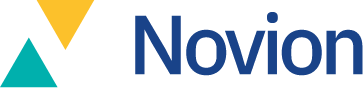Multi factor authenticatie instellen voor Microsoft 365
Wat is multi factor authenticatie en waarom is het slim om dit in te stellen? Middels multi factor authenticatie (MFA) wordt toegang verleend op basis van meerdere factoren. Je kunt hierbij denken aan een wachtwoord of pincode, een extra apparaat of een vingerafdrukscan.Wanneer je MFA instelt, is de kans vele malen kleiner dat iemand in […]
Wat is multi factor authenticatie en waarom is het slim om dit in te stellen?
Middels multi factor authenticatie (MFA) wordt toegang verleend op basis van meerdere factoren. Je kunt hierbij denken aan een wachtwoord of pincode, een extra apparaat of een vingerafdrukscan.
Wanneer je MFA instelt, is de kans vele malen kleiner dat iemand in jouw Microsoft 365 account kan inbreken. Hackers hebben een wachtwoord namelijk meestal in hun bezit, en je maakt het hen bijna onmogelijk wanneer zij meerdere factoren moeten bezitten. Het is dus heel belangrijk dat je dit instelt, zodat hackers niet met jouw identiteit aan de haal kunnen gaan. Wat ons betreft is multi factor authenticatie noodzakelijk om jouw netwerk en e-mail account goed te beveiligen tegen hackers.
Hoe kun je multi factor authenticatie instellen voor Microsoft 365?
Steeds meer criminelen proberen achter inloggegevens, financiële informatie (denk hierbij aan creditcard informatie en pincodes) en persoonsgegevens te komen. Veelal worden mailadressen en/of verwijzingen naar banken gebruikt om vertrouwen te wekken, een verzoek tot inloggen wordt dan ook vaak
Is multi factor authenticatie nog niet ingesteld binnen jouw organisatie? Dan vertellen we je graag meer over hoe je dit kunt regelen. Het is mogelijk om MFA verplicht te stellen voor sommige of alle Microsoft 365 gebruikers binnen jouw organisatie. Je ziet vaak dat wanneer dit niet verplicht is, er altijd een deel van de medewerkers kiest om dit niet te doen omdat het een extra handeling is. Azure MFA zorgt ervoor dat een account direct wordt geblokkeerd tot er een aanvullende verificatie plaatsvindt wanneer er vanaf een onbekende locatie getracht wordt in te loggen.
Het komt vaak voor dat men dezelfde combinatie tussen e-mailadres en wachtwoord gebruiken voor verschillende websites. Als die combinatie eenmaal bekend is, is het voor hackers gemakkelijk om toegang te kijken via verschillende systemen.
Om MFA in te stellen voor alle gebruikers, kun je naar de Microsoft Secure Score omgeving gaan. Daarnaast kun je dit als algemene beheerder instellen via de Microsoft Admin Portal en onder ‘gebruikers’ > ‘meer’ > ‘instellingen multifactor authenticatie’ de juiste instellingen te kiezen. Je kunt hier kiezen voor cloudservices of een lokale verificatieserver. In de meeste gevallen zal gekozen worden voor cloudservices, maar dit is altijd afhankelijk van de situatie in jouw organisatie. Je kunt alle gebruikers in bulk instellen voor MFA, maar wij raden aan om het eerst uit te testen voor enkele gebruikers. Nadat je de instellingen hebt aangepast, kunnen de gebruikers via de Microsoft multifactor authenticatie setup het proces voltooien. Zij kiezen bijvoorbeeld voor een sms code of de Microsoft Authenticator verificatie-app op een telefoon.
Zorg ervoor dat je duidelijke instructies naar gebruikers stuurt voor zowel de MFA voor het account, als voor het bijstellen van het app wachtwoord.
Om vervolgens te monitoren wat de status is, kun je een nieuw beleid aanmaken in de Microsoft Secure Score omgeving van jou organisatie. Deze omgeving zal vervolgens inzicht geven in het aantal gebruikers dat wel of nog geen MFA heeft ingeschakeld.
Wil je meer weten over het optimaal beveiligen van jouw Microsoft 365 omgeving? Download dan onze whitepaper.